Najlepsze aplikacje do klonowania aplikacji na iPhonea w celu uruchomienia wielu kont | Nie jest wymagany jailbreak

Dowiedz się, jak sklonować aplikacje na iPhone
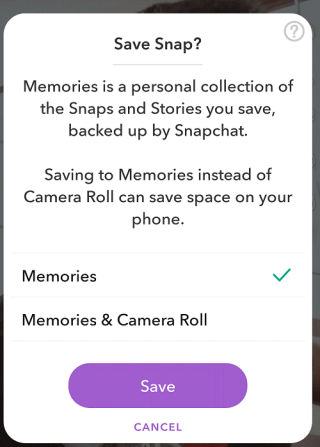
Nie byłoby hiperboli, gdybyśmy powiedzieli, że Snapchat przyniósł rewolucję w świecie mobilnych aplikacji do przesyłania wiadomości. Przed powstaniem Snapchata nikt nawet nie marzył o tak wyjątkowym sposobie komunikacji ze znajomymi. Koncepcja, którą oferuje Snapchat, polegająca na samozniszczeniu obrazów i filmów, całkowicie różni się od zwykłych aplikacji do przesyłania wiadomości i serwisów społecznościowych. I to jest powód, dla którego od momentu powstania, tj. 2011 Snapshot, jest obecnie jedną z najpopularniejszych aplikacji z ponad 180 milionami aktywnych użytkowników dziennie. Ponadto, zgodnie z doniesieniami, fani nie ograniczają się do nastolatków, ludzie w każdym wieku używają Snapchata do łączenia się i dzielenia emocjami z bliskimi.
Tak więc, jeśli jesteś nowy w Snapchacie lub masz trudności z ustaleniem, jak działa Snapchat (co jest dość oczywiste, ponieważ regularnie aktualizuje się o nowe funkcje), ten artykuł poprowadzi Cię przez to. Tak więc, bez względu na to, czy jesteś technicznie rozsądną osobą, czy początkującym użytkownikiem, ten artykuł pomoże ci w korzystaniu ze Snapchata jak prawdziwego mistrza.
Co to jest Snapchat?
Tak, zaczynając od prostego pytania, czym jest Snapchat? Snapchat, jak wszyscy wiemy, to aplikacja opracowana przez Evana Spiegela, Bobby'ego Murphy'ego i Reggie Brown do łączenia znajomych. Aplikacja jest dostępna zarówno dla użytkowników Androida, jak i iOS z główną koncepcją, że wszystko, co wyślesz za pośrednictwem Snapchata, to niezależnie od tego, czy jest to tekst, obraz czy wideo, automatycznie zniknie po krótkim czasie. Ta wyjątkowa koncepcja przyciąga coraz więcej użytkowników, którzy nie boją się swoich tekstów, obrazów lub filmów, które udostępniają sobie nawzajem, jeśli chodzi o ich przechowywanie lub zapisywanie.
Snapchat rozpoczął swoją podróż jako aplikacja, która koncentruje się przede wszystkim na udostępnianiu zdjęć od osoby do osoby. Ale wraz z upływem czasu aplikacja jest bardzo modyfikowana i może być teraz używana do różnych innych rzeczy, takich jak tworzenie awatarów, nadawanie zdjęć i filmów jako opowieści, czaty wideo i wiele więcej. Mówiąc o niedawno dodanych funkcjach, takich jak Memories, które teraz pozwalają użytkownikom Snapchata zapisywać wszystkie swoje dziwaczne snapy na swoim urządzeniu, a także zapisywać na serwerach Snapchata i filtry wraz z obiektywami AR, które można dodać do swoich snapów.
Wszystkie te i wiele innych najnowszych funkcji wciąż stawiają Snapchata na czele wyścigu aplikacji do przesyłania wiadomości i sieci społecznościowych. Teraz, zanim przejdziemy dalej, najpierw zrozummy wszystkie żargony związane ze Snapchatem, ponieważ bez ich zrozumienia naprawdę trudno jest uzyskać wgląd w działanie Snapchata.
Zobacz także: Jak przesyłać zdjęcia z rolki aparatu do Snapchata
Typowe terminy związane ze Snapchatem:
Snap: każdy film lub zdjęcie, które klikniesz lub otrzymasz w aplikacji, jest określany jako snap. Nagranie wideo trwa zaledwie 10 sekund, chyba że wyemitujesz je jako historię, która wydłuży ich żywotność do 24 godzin. Ponadto wszelkie nieotwarte snapy zostaną automatycznie usunięte po 30 dniach.
Snapcode : Snapcode bardzo ułatwia łączenie się ze znajomymi, ponieważ osoba, która chce dodać do Ciebie znajomego, musi zeskanować Twój kod snapcode aparatem swojego telefonu. Kod można znaleźć na ekranie profilu, do którego można uzyskać dostęp, dotykając ikony Snapchat.
Historia : Seria wszystkich twoich zdjęć, którymi chcesz podzielić się ze znajomymi. W przeciwieństwie do przystawki wideo, historia jest dostępna dla wszystkich Twoich znajomych przez 24 godziny, po czym automatycznie stanie się dla nich niedostępna.
Wynik : wskazuje, że jesteś bardzo aktywny na Snapchacie. Jak na Snapchata, wynik jest kombinacją całkowitej liczby wysłanych/otrzymanych snapów, udostępnionych historii i kilku innych czynników.
Snapstreak : Jeśli ty i twój znajomy wysyłacie sobie nawzajem zdjęcia w ciągu 24 godzin przez więcej niż jeden dzień, oboje macie dobrą passę. Im dłużej oboje będziecie dzielić passę, tym dłużej będzie ona utrzymana. Możesz znaleźć emoji ognia przed imieniem znajomego wraz z liczbą wskazującą dni, w których utrzymywałeś dobrą passę.
Filtr : Jeśli chcesz dodać iskry do swoich snapów, użyj filtrów. Aby dodać filtr do przystawki, przesuń palcem w lewo lub w prawo po zrobieniu przystawki i wybierz filtr, który najbardziej Ci odpowiada. Możesz wybrać filtr spośród wielu dostępnych filtrów, takich jak kolor, pogoda, aktualny czas itp. A co więcej, możesz dodać więcej niż jeden filtr w mgnieniu oka.
Soczewki : Jeśli uważasz, że filtry nie są w stanie zapewnić zamierzonej iskry, musisz wybrać soczewki. Soczewki zasilane przez rzeczywistość rozszerzoną zapewniają błyskotliwy efekt na zdjęciach. Aby użyć soczewek, wystarczy długo nacisnąć obraz na ekranie telefonu komórkowego w widoku z kamery. Teraz w rzędzie pojawią się różne soczewki.
Czat : Czat, jak sama nazwa wskazuje, umożliwia wysyłanie wiadomości tekstowych do znajomych na Snapchacie. Aby rozpocząć czat, po prostu przesuń palcem od lewej do prawej i wybierz znajomego, z którym chcesz rozpocząć rozmowę.
Snapcash : Snapchat we współpracy z Square Cash umożliwia użytkownikom wysyłanie pieniędzy do znajomych bezpośrednio z aplikacji. Dostęp do Snapcash można uzyskać w sekcji czatu.
Wspomnienia : ta najnowsza integracja z aplikacją Snapchat pozwala użytkownikom zapisywać snapy w ich lokalnej pamięci, tj. w pamięci urządzenia. Zaraz po zrobieniu zdjęcia znajdziesz opcję zapisania go jako Memories, czyli w pamięci wewnętrznej urządzenia.
Snap Map : Funkcje Snap Map pozwalają użytkownikom udostępniać swoje lokalizacje znajomym. Możesz także zlokalizować aktualną lokalizację swojego znajomego na Snap Mapie. Aby użyć Snap Map, po prostu zsuń palce (przybliż) na ekranie aparatu, a otworzy się Snap Map. Jeśli to pierwszy raz, musisz zezwolić Snapchatowi na dostęp do usług lokalizacyjnych Twojego urządzenia. Należy również pamiętać, że udostępnianie swojej lokalizacji na mapie Snap zależy wyłącznie od uznania użytkownika.
Przeczytaj także: Jak zrobić zrzut ekranu na Snapchacie bez ich wiedzy
Jak działa Snapchat:
Konfiguracja konta Snapchat jest naprawdę łatwa. Wystarczy pobrać aplikację ze Sklepu Play lub App Store i utworzyć konto, podając podstawowe dane uwierzytelniające, takie jak imię i nazwisko oraz numer telefonu. Teraz, jak zacząć korzystać ze Snapchata, chcielibyśmy powiedzieć, że Snapchat jest uważany za aplikację, która regularnie aktualizuje swoje funkcje. Dlatego w tym artykule omówimy działanie niektórych jego ogólnych funkcji.
Robienie Snapa:
To jedna z najłatwiejszych rzeczy, które możesz zrobić za pomocą Snapchata. Wszystko, co musisz zrobić, to otworzyć aplikację i dotknąć przycisku przechwytywania, aby zrobić zdjęcie. Jeśli chcemy nagrać wideo, przytrzymaj przycisk przechwytywania, aby przechwycić wideo o długości 10 sekund. Ale czekaj, Snapchat to nie tylko robienie snapów, po zrobieniu snapa nadaj mu nowy wygląd dzięki różnym dostępnym filtrom Snapchata, które mogą dodawać czas, lokalizację, informacje o pogodzie lub zmieniać kolor snapu. Co więcej, jeśli jesteś osobą kreatywną, która chce całkowicie zmienić swoje zdjęcia, po prostu naciśnij i przytrzymaj swój obraz na ekranie urządzenia i użyj soczewek Snapchat. Te soczewki zasilane przez rozszerzoną rzeczywistość mają moc, aby całkowicie zmienić twoje zdjęcia. Teraz, po zrobieniu zdjęcia, wszystko zależy od tego, czy chcesz udostępnić to zdjęcie jednemu przyjacielowi, czy przekazać je jako historię. Także,
Szukaj innych użytkowników Snapchata:
Życie jest niczym bez przyjaciół, podobnie jak Snapchat. Możesz wyszukać wszystkich swoich znajomych na Snapchacie, dotykając Szukaj w lewym górnym rogu ekranu aparatu. Teraz zacznij pisać, że chcesz znaleźć lub przeglądać sugestie Snapchata. Możesz także wyszukać wydarzenie i koncert, w tym znajomych.
Rozmowa z przyjaciółmi:
Snapchat to nie tylko wysyłanie autodestrukcyjnych snapów, możesz też rozmawiać ze znajomym lub z grupą. Dostęp do ekranu czatu można uzyskać na dwa sposoby, jedną przez dotknięcie ikony czatu znajdującej się w lewym dolnym rogu widoku kamery, a drugą poprzez przesunięcie od lewej do prawej.
Gdy znajdziesz się na ekranie czatu, wybierz imię znajomego i zacznij z nim rozmawiać. Co więcej, wraz z wysyłaniem SMS-ów do znajomego na czacie, możesz wysłać mu historie, wspomnienia, snapy, naklejki, a nawet gotówkę. Możesz także nawiązać połączenie audio lub wideo za pośrednictwem sekcji Czat. Funkcje takie jak Snapcode, Snapstreak można znaleźć w sekcji Czat, naciskając długo imię znajomego. A najlepsze w czatach jest to, że są one automatycznie usuwane, gdy Ty i druga osoba opuścicie czat.
Podziel się swoimi historiami:
Historie na Snapchacie to najlepszy sposób na wyrażenie siebie, ponieważ mają 24 godziny. Aby uzyskać dostęp do Stories, przesuń palcem od prawej do lewej na ekranie aparatu lub dotknij ikony Stories w prawym dolnym rogu. Tutaj znajdziesz wszystkie historie, które udostępnili Twoi znajomi, z najnowszymi historiami na górze, a na końcu już obejrzanymi historiami. Aby dodać własną historię, zrób przystawkę, a następnie dotknij ikony Story lub dotknij strzałki Wyślij do. Użytkownicy po raz pierwszy muszą potwierdzić, dotykając Dodaj.
Odkryj historie świata zewnętrznego:
Jeśli chcesz być na bieżąco ze wszystkim, co dzieje się na całym świecie, przełącz się na ekran Discover, do którego można uzyskać dostęp, przesuwając palcem od prawej do lewej na ekranie aparatu.
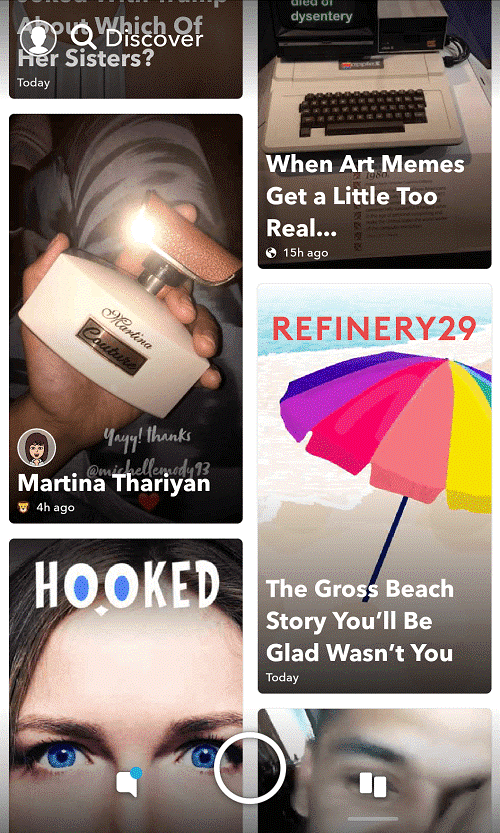
Chociaż użytkownik nie ma dużej kontroli nad kanałem serwowanym przez Snapchata, zawsze może zasubskrybować kanał, który go interesuje. Możesz także dzielić się historiami z ekranu Odkryj ze znajomymi.
Zapisz wszystkie swoje snapy lokalnie:
Możesz zapisać wszystkie swoje snapy lokalnie na swoim urządzeniu w Memories. Ponadto możesz uzyskać dostęp do wszystkich multimediów przechowywanych na urządzeniu za pośrednictwem Memories.
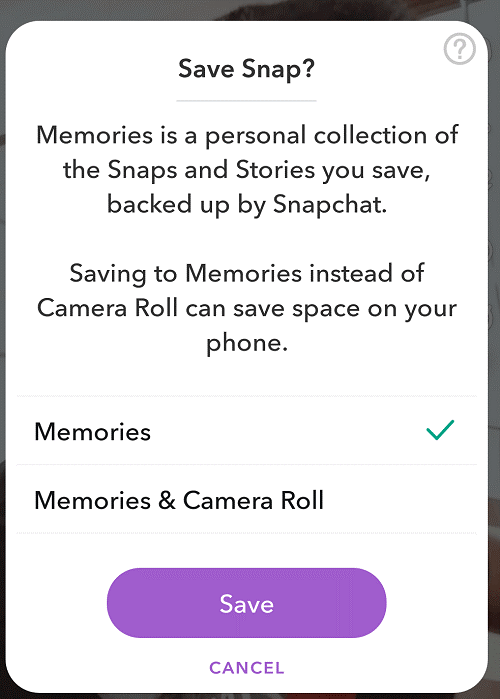
Możesz uzyskać dostęp do wspomnień, dotykając ikony kart tuż pod przyciskiem przechwytywania. Teraz tutaj możesz znaleźć wszystkie zapisane snapy i lokalne media swojego urządzenia. Możesz wykonywać różne operacje na Pamięciach, takie jak udostępnianie wyszukiwania itp.
Twój profil:
Sekcja Profil w Snapchacie umożliwia dostęp do Konta i jego ustawień. Aby uzyskać dostęp do ekranu profilu, dotknij ikony ducha lub Bitmoji w lewym górnym rogu ekranu. Za pomocą ekranu Profil możesz dodawać znajomych, tworzyć i udostępniać historie.
Możesz także uzyskać Snapcode, Snapstreak, trofea i inne ustawienia bezpośrednio na ekranie profilu. Tak więc, niezależnie od tego, czy musisz zmienić swoją postać Bitmoji, nazwę użytkownika lub hasło, musisz odwiedzić ekran profilu.
Zobacz także: Nowe soczewki Snapchata, których chciałbyś używać
Pobierz lub udostępnij swoją lokalizację na mapie Snap:
Możesz uzyskać dokładną lokalizację swojego znajomego na Snapchacie lub udostępnić swoją na Snap Mapie. Aby rozpocząć, po prostu zsuń lub powiększ ekran aparatu. Jeśli to pierwszy raz, Snapchat poprosi Cię o dostęp do usług lokalizacyjnych na Twoim urządzeniu.
Po przyznaniu każdy z Twoich znajomych może Cię zlokalizować i uzyskać aktualną lokalizację na Snap Mapie. Pamiętaj jednak, że aby zaktualizować swoją lokalizację, musisz otworzyć Snapchat. Teraz, za każdym razem, gdy nie chcesz udostępniać swojej aktualnej lokalizacji wszystkim, możesz wybrać konkretne osoby, z którymi chcesz mieć swoją lokalizację. Ponadto, jeśli nie chcesz nikomu udostępniać swojej lokalizacji, użyj trybu ducha.
To jest to chłopaki! Mam nadzieję, że teraz masz jasny wgląd w to, jak działa Snapchat. Snapchat często zmienia swoje funkcje i ustawienia, dlatego aby być profesjonalistą w Snapchacie, powinieneś nadal korzystać z aplikacji i oczywiście subskrybować naszego bloga, ponieważ będzie on na bieżąco informował Cię o najnowszych trendach technologii z całego świata.
Dowiedz się, jak sklonować aplikacje na iPhone
Dowiedz się, jak skutecznie przetestować kamerę w Microsoft Teams. Odkryj metody, które zapewnią doskonałą jakość obrazu podczas spotkań online.
Jak naprawić niedziałający mikrofon Microsoft Teams? Sprawdź nasze sprawdzone metody, aby rozwiązać problem z mikrofonem w Microsoft Teams.
Jeśli masz dużo duplikatów zdjęć w Zdjęciach Google, sprawdź te cztery skuteczne metody ich usuwania i optymalizacji przestrzeni.
Chcesz zobaczyć wspólnych znajomych na Snapchacie? Oto, jak to zrobić skutecznie, aby zapewnić znaczące interakcje.
Aby zarchiwizować swoje e-maile w Gmailu, utwórz konkretną etykietę, a następnie użyj jej do utworzenia filtra, który zastosuje tę etykietę do zestawu e-maili.
Czy Netflix ciągle Cię wylogowuje? Sprawdź przyczyny oraz 7 skutecznych sposobów na naprawienie tego problemu na dowolnym urządzeniu.
Jak zmienić płeć na Facebooku? Poznaj wszystkie dostępne opcje i kroki, które należy wykonać, aby zaktualizować profil na Facebooku.
Dowiedz się, jak ustawić wiadomość o nieobecności w Microsoft Teams, aby informować innych o swojej niedostępności. Krok po kroku guide dostępny teraz!
Dowiedz się, jak wyłączyć Adblock w Chrome i innych przeglądarkach internetowych, aby móc korzystać z wartościowych ofert reklamowych.








